Деплой Symfony2 приложения на Heroku Cloud
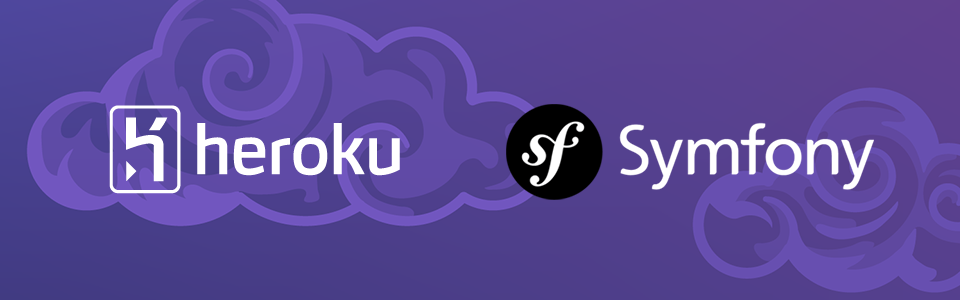
Во время работы над небольшим домашним проектом на Symfony2 у меня возникла потребность задеплоить его на стейджинг для тестирования API извне. Понятно, что для этого нужно иметь хостинг для сайта, т.е. либо уже располагать им, либо купить. Еще есть альтернатива в виде облачных сервисов, на которых можно разместить сайт бесплатно, но с ограниченными ресурсами. Подобных сервисов сейчас есть множество, и они конкурируют между собой. Я почему-то склонился к Heroku Cloud, я о нем слышал уже давно, и тут в нужный момент он всплыл в моей памяти. На другие я пока не смотрел, просто решил в этот раз разобраться именно с Heroku. Благо, здесь таки оказалась опция бесплатного размещения сайта, и я начал искать всю необходимую информацию о том, что из мебч представляет работа Symfony2 на Хероку.
Вот кое что из того, что я нашел и что мне помогло:
- Deploying to Heroku Cloud (from Symfony Cookbook)
- Getting Started with PHP on Heroku
- Getting Started with Symfony2 on Heroku
Много чего из этих статей будет повторятся и в моей, но некоторые моменты там либо упущены, либо раскрыты не полностью, потому я и решил заполнить этот пробел.
Подготовка
Для начал нужно завести себе аккаунт на Heroku и скачать Heroku Toolbelt под свою платформу. С помощью него можно будет управлять своими удаленным проектами через консоль. Например, чтоб установить Heroku под Debian/Ubuntu, нужно всего лишь выполнить эту команду:
$ wget -qO- https://toolbelt.heroku.com/install-ubuntu.sh | sh
Теперь нужно залогиниться через консоль, выполнив . Вводим тот e-mail и пароль, с которым регистрировались на сайте.
Enter your Heroku credentials. Email: test@examle.com Password (typing will be hidden): Authentication successful.
Запустим из консоли команду , чтоб посмотреть список доступных команд Heroku для консоли. Список неполный, так как в нем не показываются алиасы. Например, команда является алиасом для .
Создание Heroku приложения
Создавать новое приложение на Heroku можно двумя способами:
- из консоли на вашем рабочем компьютере;
- через веб интерфейс Heroku Dashboard.
Создание приложения из консоли
Heroku разворачивает PHP-проекты только с помощью композера, т.е. в вашем проекте должен быть валидный composer.json и к нему же composer.lock. Если просто выполнить без каких либо параметров, то в вашем облаке создастся первое приложение. Пока что оно ничего не делает, это просто заглушка, которую еще нужно конфигурировать. Название у него будет случайное, например . После создания имя приложения можно поменять (если новое имя еще никем не занято) вот таким образом: . Команда — это, опять же, алиас к . А вообще правильнее указывать имя при создании приложения , но оно должно быть свободно. Команду можно выполнять в любой директории, она просто создает в вашем аккаунте в облаке новое приложение. Но толку от этого будет мало. Мы ведь хотим задеплоить наш проект, поэтому эту команду стоит выполнять в папке проекта, в которой инициализирован Git. Помимо создания проекта проверяет, инициализирован ли Git в текущей директории, и, если да, то добавляет к нему еще свой удаленный репозиторий.
$ mkdir my-abracadabra $ cd my-abracadabra/ $ git init Initialized empty Git repository in /home/fresh/Desktop/my-abracadabra/.git/ $ heroku create my-abracadabra Creating my-abracadabra... done, stack is cedar-14 https://my-abracadabra.herokuapp.com/ | https://git.heroku.com/my-abracadabra.git Git remote heroku added $ git remote -v heroku https://git.heroku.com/my-abracadabra.git (fetch) heroku https://git.heroku.com/my-abracadabra.git (push)
Собственно, у вас два варианта: либо вы создаете новый проект, инициализируете в нем Git, и подключаете Heroku, либо подключаете Heroku к рабочему проекту с настроенным гитом. Еще есть вариант, когда вы создали проект на одной машине, а хотите его подключить на другой. Или же вы создали проект через веб-интерфейс и хотите добавить его через консоль. В этом случае вам нужно просто добавить удаленный Git репозиторий Heroku к вашему проекту. Адрес репозитория может быть таким: . Например, если проект назвали , то нужно выполнить:
$ git remote add heroku https://git.heroku.com/my-abracadabra.git
или
$ heroku git:remote -a my-abracadabra
Создание приложения через личный кабинет
На этой страничке https://dashboard.heroku.com/new для создания нового приложения достаточно указать его название и месторасположение сервера.
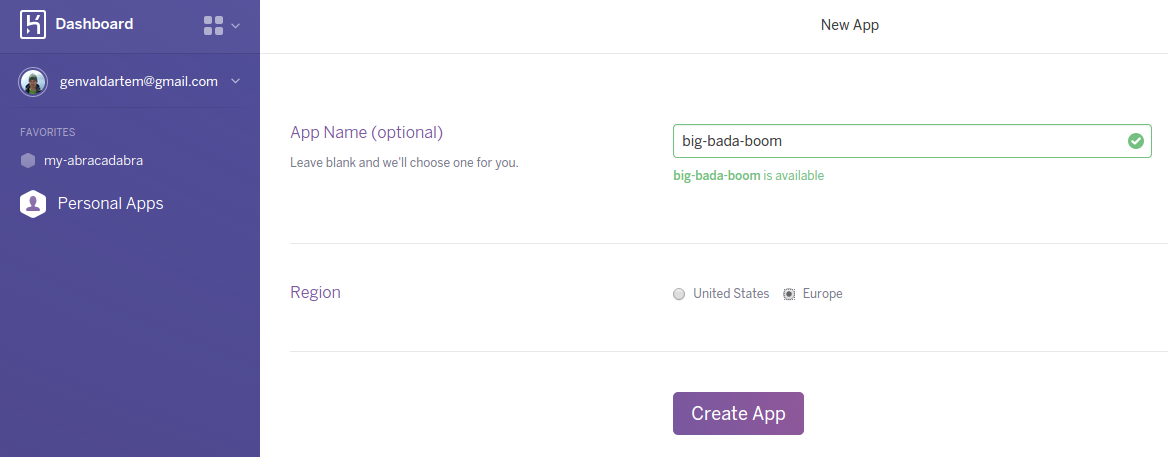
Проект создался, можно продолжать его конфигурировать через веб-интерфейс.
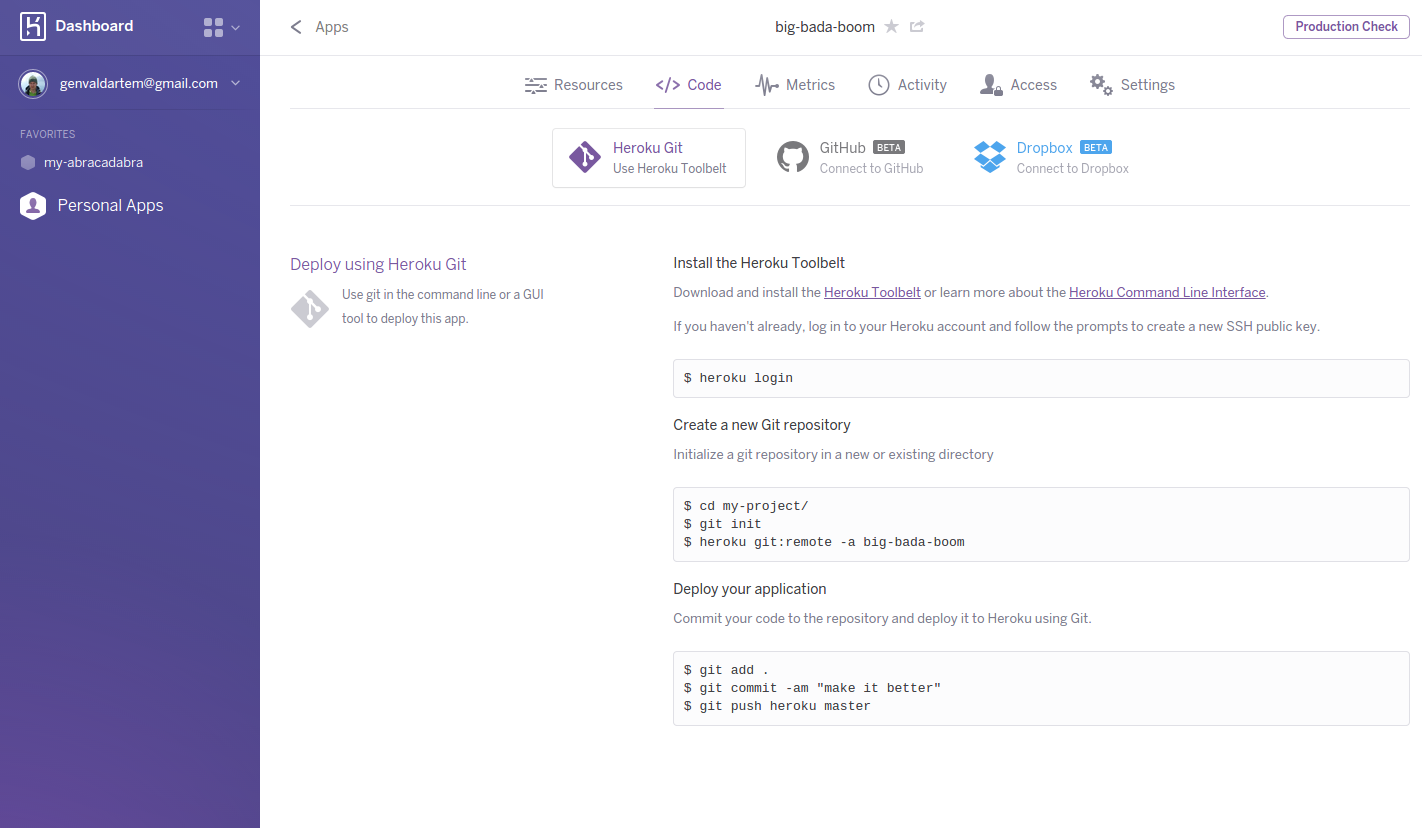
Конфигурация процессов
В корневой директории проекта нужно создать файл с названием , а в него записать следующее:
web: vendor/bin/heroku-php-apache2 web/
Эта команда во время деплоя укажет Heroku, что нужно создать web-воркера, который будет слушать HTTP-запросы, а корень сайта (в данном случае Symfony) находится в директории . Также в команде мы прописали, что нужно запустить PHP в связке с веб-сервером Apache. Если нужен Nginx, то команда будет выглядеть так:
web: vendor/bin/heroku-php-nginx
Можно также попробовать развернуть проект на HHVM:
web: vendor/bin/heroku-hhvm-nginx
web: vendor/bin/heroku-hhvm-apache2
В этот файл также можно будет добавлять другие воркеры, например, воркер для кроновских задач.
Подготовка окружения для Symfony
Важно знать, что Heroku во время деплоя проекта на PHP запускает composer с такими параметрами:
$ composer install --no-dev --prefer-dist --optimize-autoloader --no-interaction
Это означает, что все, что вы подключили в вашего composer.json файла, не будет установлено.
По умолчанию все консольные команды запускаются в dev окружении. Нам нужно перевести Symfony в prod режим на этапе выполнения скриптов композера, так как там выполняются некоторые необходимые для старта команды (дампятся ассеты, очищается кеш). Это можно сделать с помощью переменной окружения . Если она установлена, то ее значение будет указывать на окружение, которое необходимо для Symfony. Делается это так:
$ heroku config:set SYMFONY_ENV=prod
Команду нужно запустить только один раз перед первым деплоем.
И теперь деплой
Деплой на Heroku осуществляется путем отправки коммитов на удаленный репозиторий.
$ git push heroku master
После выполнения этой команды в консоли вы увидите весь процесс деплоя. Если он завершился успешно, то выполнив , в браузере откроется страничка вашего сайта, например, https://my-abracadabra.herokuapp.com/. По умолчанию адрес вашего приложения будет в виде поддомена к herokuapp.com, но можно привязать любой другой домен.
Просмотр логов
Для того, чтобы смотреть логи через консоль Heroku, нужно немного изменить конфиг продакшен окружения для Symfony. В файле нужно заменить на .
monolog: handlers: nested: path: "php://stderr"
Теперь логи можно просмотреть так:
$ heroku logs --num 10
Или следить за логами в режиме онлайн:
$ heroku logs --tail
Запуск консольных команд Symfony
Чтоб получить доступ к bash вашего облака, нужно выполнить команду .
После чего можно запускать доступные команды из вашего Symfony-приложения:
$ heroku run bash Running `bash` attached to terminal... up, run.1516 ~ $ app/console doctrine:schema:validate [Mapping] OK - The mapping files are correct. [Database] FAIL - The database schema is not in sync with the current mapping file. ~ $ app/console doctrine:schema:create ATTENTION: This operation should not be executed in a production environment. Creating database schema... Database schema created successfully! ~ $ exit exit
Для команд не нужно указывать окружение через опцию , так как продакшен окружение для Symfony мы уже настроили через переменную окружения.
Также можно запустить PHP интерпретатор из консольной команды:
$ heroku run "php -a" Running `php -a` attached to terminal... up, run.3436 Interactive shell php > echo "Hello World"; Hello World php > exit
Для выхода не забудьте написать .
Управление параметрами конфигурации
Когда мы выполняем на локальной машине и в файле parameters.yml.dist появились новые параметры, которые у нас еще не установлены, то консоль Symfony в интерактивном режиме попросит эти параметры добавить. На Heroku такой возможности нет, так как composer запускается с опцией . Поэтому нам нужно эти параметры как-то передать. Самый удобный способ, который предлагает и Symfony, и Heroku — это записать их в переменные окружения, а в PHP их оттуда считать. Можно записать их с помощью команды:
$ heroku config:set DATABASE_PASSWORD=secret_password Setting config vars and restarting my-abracadabra... done, v32 DATABASE_PASSWORD: secret_password $ heroku config:set DATABASE_USER=secret_user Setting config vars and restarting my-abracadabra... done, v33 DATABASE_USER: secret_user
Проверить, что мы установили, можно так:
$ heroku config === my-abracadabra Config Vars DATABASE_PASSWORD: secret_password DATABASE_USER: secret_user
Также добавлять, изменять и удалять параметры окружения можно и через веб-интерфейс.
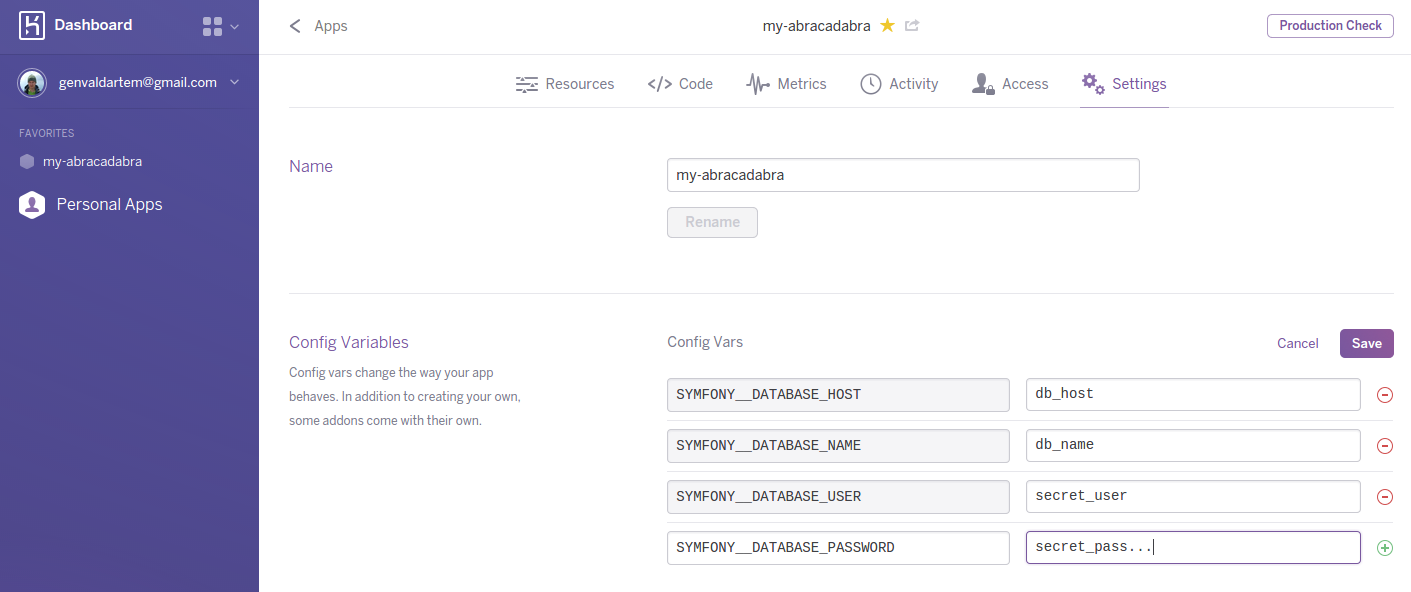
А еще можно это сделать красиво в composer.json с помощью скрипта для композера Incenteev/ParameterHandler. Он прописан в composer.json Symfony из коробки, нам ничего не нужно делать, кроме как использовать его фичу по маппингу переменных окружения в параметры приложения.
{ "extra": { "incenteev-parameters": { "env-map": { "my_first_param": "MY_FIRST_PARAM", "my_second_param": "MY_SECOND_PARAM" } } } }
Находим секцию в файле composer.json и доводим ее до такого вида.
{ "extra": { "symfony-app-dir": "app", "symfony-web-dir": "web", "incenteev-parameters": { "file": "app/config/parameters.yml", "env-map": { "database_name": "SYMFONY__DATABASE_NAME", "database_user": "SYMFONY__DATABASE_USER", "database_host": "SYMFONY__DATABASE_HOST", "database_password": "SYMFONY__DATABASE_PASSWORD" } } } }
Теперь нам нужно установить параметры окружения. В даном случае нам нужно указать параметры доступа к базе данных.
Подключение базы данных к проекту
Базу данных, как и любой другой инструмент, который вам понадобится, нужно искать в аддонах, на странице https://addons.heroku.com/. На странице аддона будет указана команда, с помощью которой его можно установить. Устанавливаем PostgreSQL:
$ heroku addons:add heroku-postgresql Adding heroku-postgresql on my-abracadabra... done, v9 (free) Attached as HEROKU_POSTGRESQL_IVORY_URL Database has been created and is available ! This database is empty. If upgrading, you can transfer ! data from another database with pgbackups:restore. Use `heroku addons:docs heroku-postgresql` to view documentation.
MySQL устанавливается через аддон ClearDB MySQL Database:
$ heroku addons:add cleardb Adding cleardb on my-abracadabra... done, v10 (free) Use `heroku addons:docs cleardb` to view documentation.
Во время подключения аддона к нашему проекту его параметры подключения записываются также в переменные среды:
$ heroku config === my-abracadabra Config Vars CLEARDB_DATABASE_URL: mysql://b9153ad7c7a263:a7f8d514@us-cdbr-iron-east-01.cleardb.net/heroku_ab3bbc34931b570?reconnect=true HEROKU_POSTGRESQL_IVORY_URL: postgres://ylcarfkdjbxouy:tEDQdicyUIcnCk7-xNn9SZZCHZ@ec2-107-20-229-112.compute-1.amazonaws.com:5432/db7sm6in86mtir
Если распарсить урл, то получим и хост, и название базы, и юзера, и пароль. Чтобы это все автоматически считывалось и записывалось в наши параметры приложения на этапе деплоя нужно написать скрипт для композера и повесить его на событие . Для этого где-то в проекте, например в неймспейсе создаем такой вот класс:
<?php namespace AppBundle\Composer; use Composer\Script\Event; class HerokuEnvironment { /** * Populate Heroku environment * * @param Event $event Event */ public static function populateEnvironment(Event $event) { $url = getenv('CLEARDB_DATABASE_URL'); // Если MySQL // $url = getenv('HEROKU_POSTGRESQL_IVORY_URL'); Если установили PostgreSQL if ($url) { $url = parse_url($url); putenv("SYMFONY__DATABASE_HOST={$url['host']}"); putenv("SYMFONY__DATABASE_USER={$url['user']}"); putenv("SYMFONY__DATABASE_PASSWORD={$url['pass']}"); $db = substr($url['path'], 1); putenv("SYMFONY__DATABASE_NAME={$db}"); } $io = $event->getIO(); $io->write('CLEARDB_DATABASE_URL=' . getenv('CLEARDB_DATABASE_URL')); } }
Теперь подключаем этот скрипт в composer.json:
{ "scripts": { "pre-install-cmd": [ "AppBundle\\Composer\\HerokuEnvironment::populateEnvironment" ] } }
Теперь во время нашего первого деплоя composer установит параметры подключения к базе сам.
Бесплатная версия PostgreSQL рассчитана на 10 000 записей в базе данных. Бесплатная ClearDB ограничена 5 мегабайтами.
Дополнительные настройки через composer.json
В файле composer.json в секции для Heroku можно передать дополнительные настройки среды. Например:
{ "extra": { "heroku": { "framework": "symfony2", "document-root": "web", "php-config": [ "date.timezone=Europe/Kiev", "display_errors=off", "short_open_tag=off" ] } } }
Скрипт покажет вам, что у вас осталось не настроенного для полноценной работы Symfony. Параметры для PHP указываются в секции . Также для Symfony требуется, чтобы были включены некоторые модули PHP. Для того, чтобы Heroku включил их в момент создания web-воркера, нужно перечислить их в require секции composer.json.
{ "require": { "ext-intl": "*", "ext-mbstring": "*" } }
Нотификации об успешном деплое
Есть аддон Deploy Hooks, с помощью которого одной консольной командой можно настроить отсылку уведомлений после успешного деплоя:
$ heroku addons:add deployhooks:email \ > --recipient=me@example.com \ > --subject="My abracadabra application has been deployed" \ > --body="{{user}} has deployed my abracadabra to Heroku" Adding deployhooks:email on my-abracadabra... done, v11 (free) Use `heroku addons:docs deployhooks` to view documentation.
Можно настроить также другие каналы нотификаций.
Связка с GitHub
Если ваш удаленный репозиторий размещен на GitHub, тогда в личном кабинете можно его подключить к автоматическим деплоям при каждом комите в мастер (либо в другую ветку).
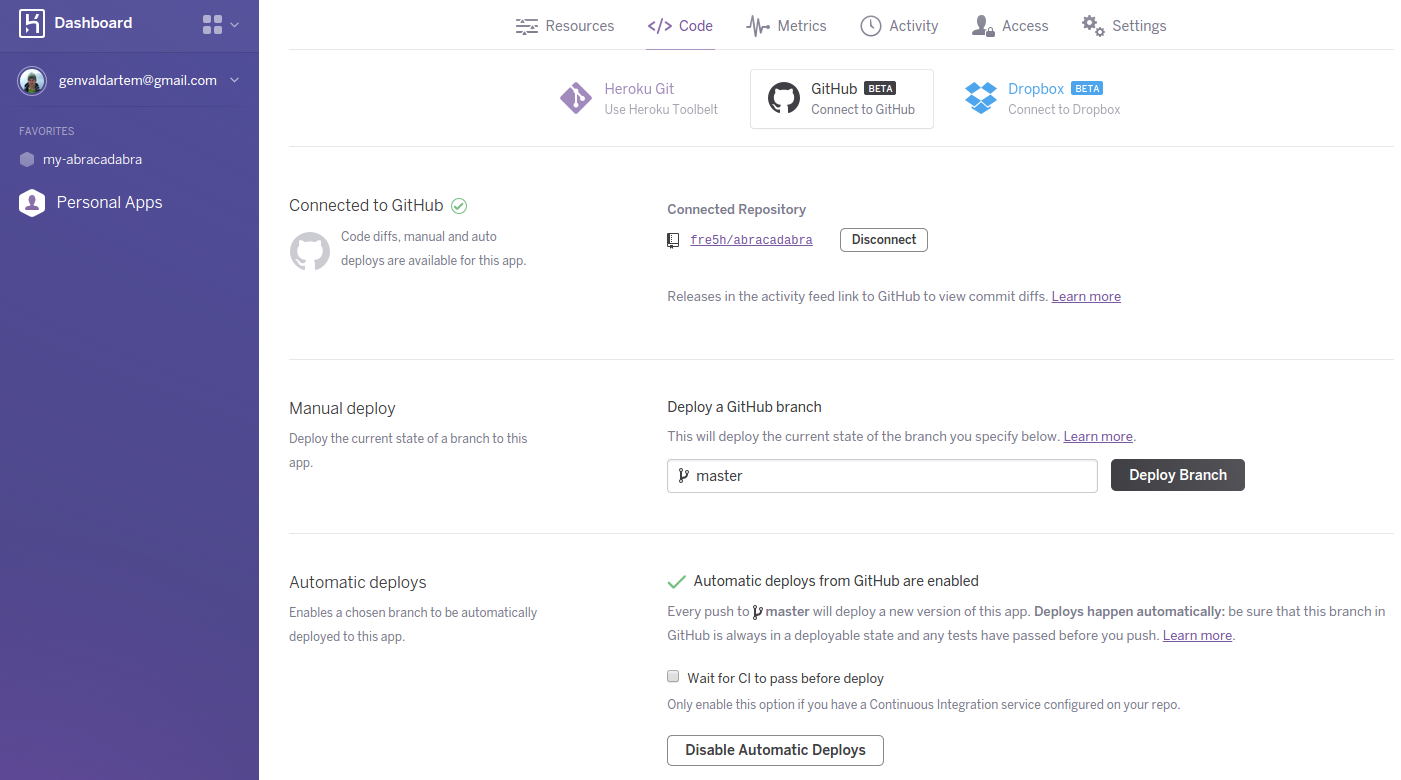
В этом случае вам нужно будет пушить только в GitHub, а Heroku уже сам будет подхватывать и обновлять продакшен.
Если же вы не хотите настраивать автоматический деплой на хероку, тогда вам придется пушить два раза. Один раз, чтоб отправить изменения в свой удаленный репозиторий; второй — чтоб отправить изменения на Heroku и запустить деплой:
$ git push origin master $ git push heroku master
Файл app.json и деплой на symfony 2 с помощью хероку open source проектов в один клик
Еще одна няшная фича от Heroku. Если вы, например, разрабатываете опенсоурс продукт, который лежит в вашем публичном репозитории на гитхабе, и хотите предоставить пользователям возможность посмотреть приложение в действии без необходимости его скачивать и разворачивать локально, вы можете добавить все необходимые конфиги по деплою в ваш репозиторий, добавить стандартную кнопку от Heroku, и можно деплоить в один клик.
Файл конфигурации для Heroku называется , он должен лежать в корневой папке проекта. Детально о всех конфигах написано тут. Вот пример файла:
{ "name": "Name will be shown during the creation of a new app", "description": "Description will be shown during the creation of a new app", "keywords": ["something", "to", "describe", "app"], "website": "https://homepage-of-project.com", "success_url": "/homepage-or-smth", "repository": "https://github.com/your-nickname/your-repository", "logo": "https://exampe.com/this-image-will-be-shown-during-the-creation-of-new-app.webp", "addons": [ "cleardb" ], "env": { "SYMFONY_ENV": { "value": "prod" } }, "scripts": { "postdeploy": "php app/console doctrine:migration:migrate" } }
Можно устанавливать переменные окружения прямо из конфига. Переводим Symfony в prod режим:
{ "env": { "SYMFONY_ENV": { "value": "prod" } } }
Если нужно выполнить несколько команд после деплоя:
{ "scripts": { "postdeploy": "php app/console doctrine:migration:migrate; ls -la; sleep 5" } }
Думаю, все знают о популярном приложении TodoMVC, которое пишут как туториал для каждого javascript-фреймворка. Вот есть отличный пример того, как можно развернуть веб-приложение Symfony Angular TodoMVC в один клик. Тут TodoMVC работает на Angular в связке с Symfony. Не забудьте, что вы должны быть зарегистрированы на Heroku, чтоб задеплоить. Найдите такую кнопку в README указанного репозитория и просто кликните.
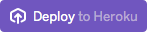
Вас перенаправит в ваш dashboard на страницу создания нового приложения. В URL указан параметр , в котором указан путь к файлу app.json, с которого стянуты настройки приложения. В дашборде это выглядит так:
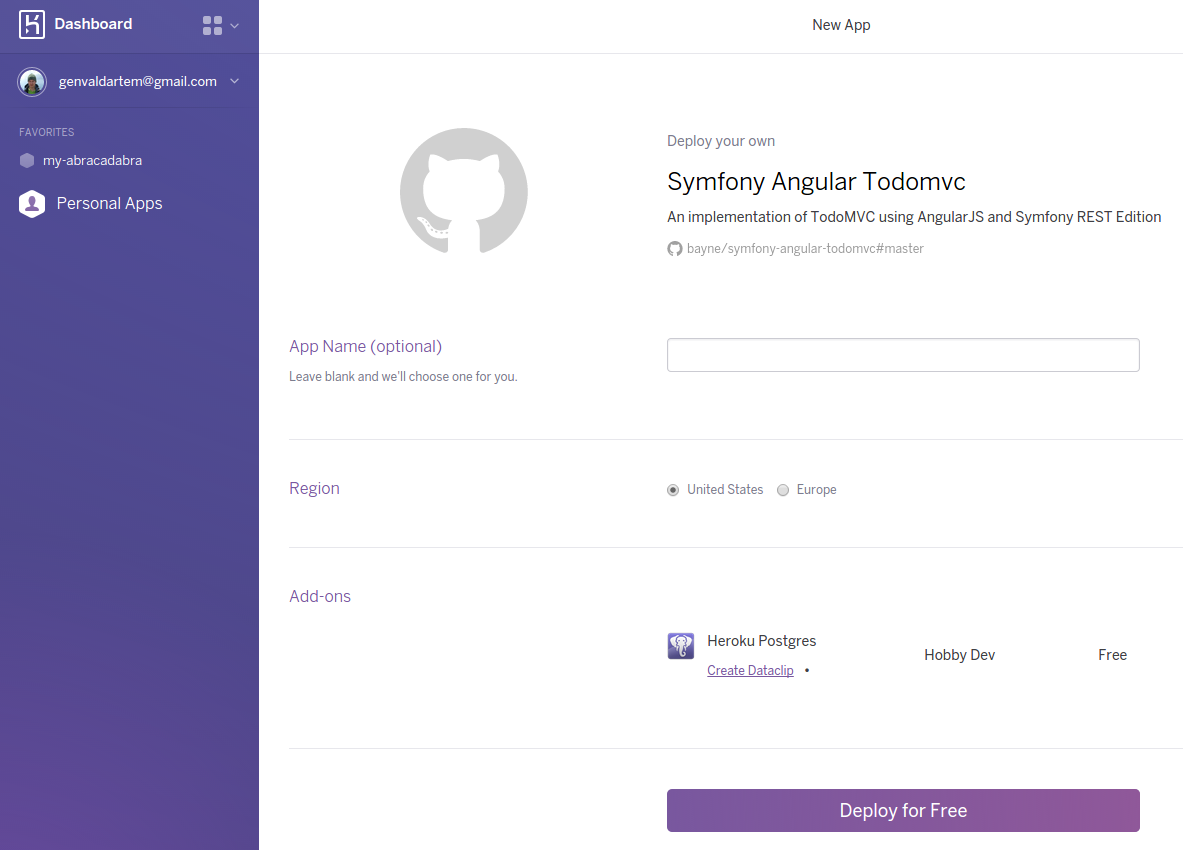
Все, что указано в app.json, отобразится на этой странице: имя, описание, лого. Как видим, тут сразу же подключается аддон для PostgreSQL, и это благодаря одной опции:
{ "addons": [ "heroku-postgresql:hobby-dev" ] }
После клика на «Deploy for Free» начнется процесс деплоя. Пара секунд, и вы открываете рабочий сайт. При условии, что в мастере лежит рабочий код :). Вот еще дополнительная информация по конфигурированию деплоя в один клик.
Аддоны для популярных задач
Если вам нужно добавить задачи для крона, для этого есть аддон Heroku Scheduler. Работа с ним детально описана в документации.
Платформа Heroku сама не предоставляет возможности отсылать имейлы. Для этого нужен внешний SMTP-сервер. Но в списке аддонов в категории Email/SMS можно найти уже интегрированные сервисы.
Заключение
Это тот минимум, который вам необходим для старта работы с Heroku. Инструменты, которые вам могут понадобиться и о которых тут не было сказано, можно попробовать поискать в списке аддонов. Самые популярные тулзы должны там быть. Заслуживает ли Heroku быть полноценным продакшен сервером? Пока сложно сказать, еще мало опыта работы с ним. Но как стейджинг с быстрым процессом развертывания — вполне сойдет. Так же он подойдет для опенсоурс проектов, которые можно развернуть в один клик.



